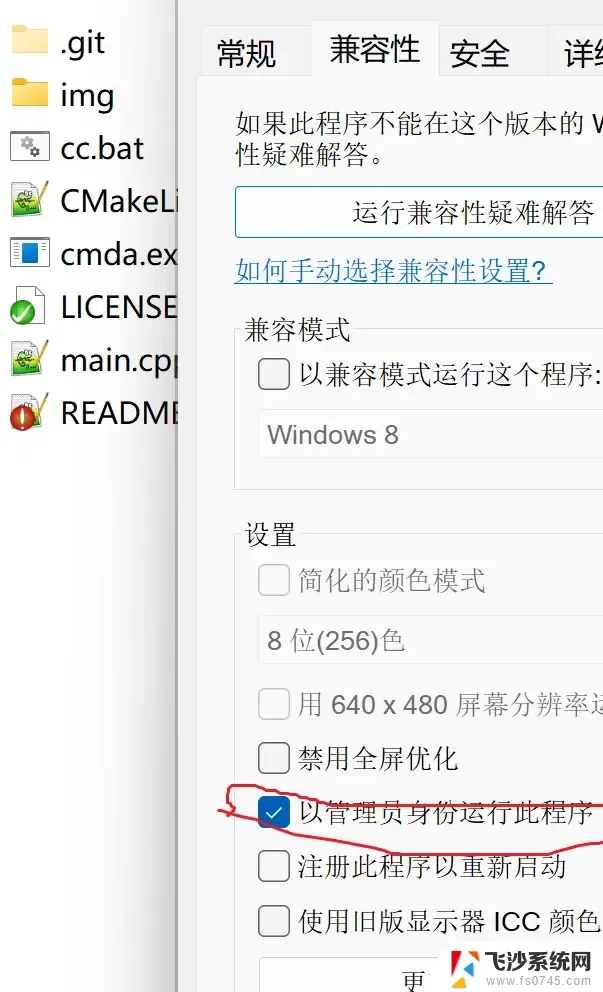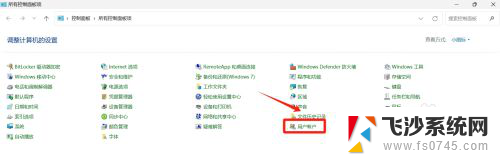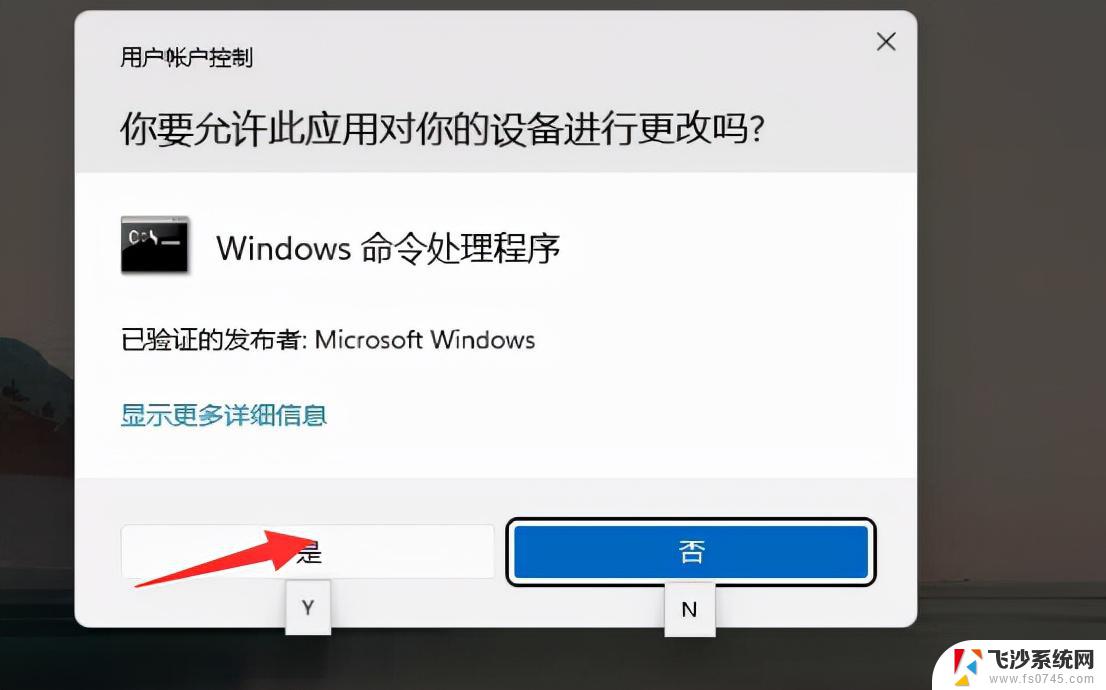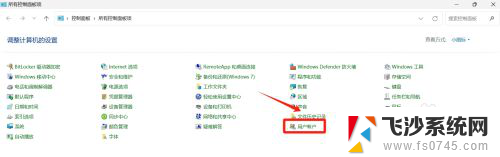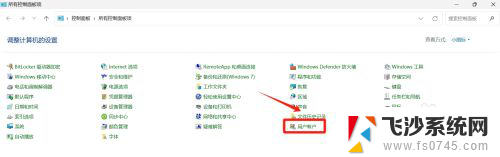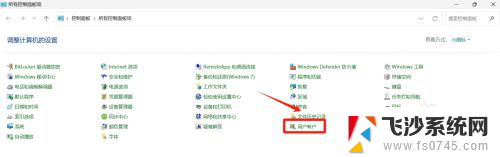win11没有管理员 权限 win11管理员权限怎么开启
更新时间:2024-12-18 15:08:24作者:xtang
Win11系统中没有管理员权限可能会导致一些操作受限,因此用户需要开启管理员权限来进行必要的操作,要开启Win11系统的管理员权限,用户可以通过以下步骤进行操作:首先进入系统设置,然后点击账户选项,在家庭和其他用户中找到需要修改权限的账户,点击更改账户类型,将账户类型从标准用户改为管理员即可开启管理员权限。这样用户就可以在Win11系统中享有更多的操作权限,方便进行各种系统操作。
win11管理员权限开启1、首先我们可以按住键盘的“win+r”键盘进入运行界面。

2、然后再运行界面输入“gpedit.msc”。
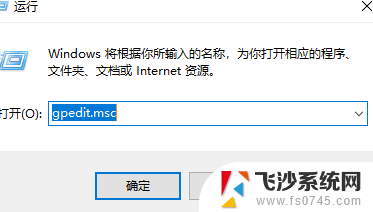
3、接着我们点击“计算机配置”。
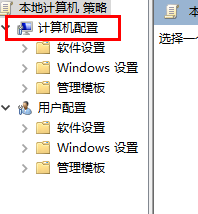
4、然后点击“windows设置”。
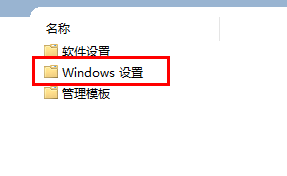
5、随后点击“安全设置”。
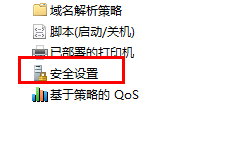
6、接着点击“本地策略”。
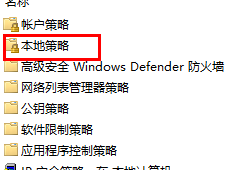
7、进入之后点击安全选项。
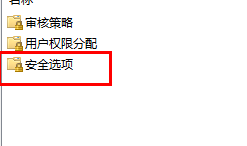
8、点击“管理员账户状态”。
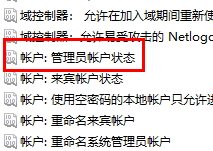
9、最后将选项设置成为“已启用”就可以了。
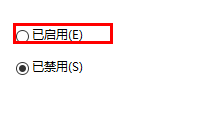
以上就是win11没有管理员 权限的全部内容,有遇到相同问题的用户可参考本文中介绍的步骤来进行修复,希望能够对大家有所帮助。